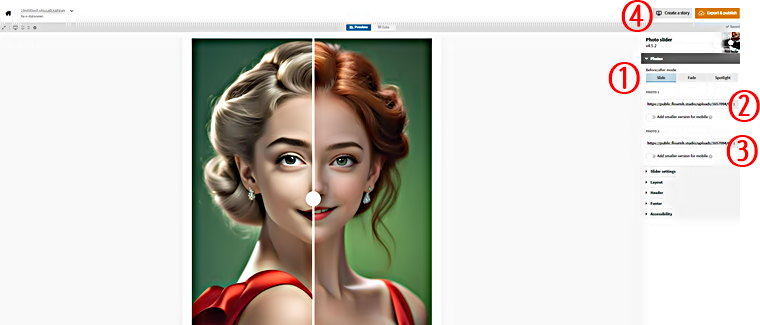포토 슬라이더 (photo slider)를 이용하면, 두 이미지를 쉽게 비교할 수 있습니다. 특히 동일한 주제를 다른 맥락에서 보여줄 대 이미지가 말보다 더 큰 의미를 갖는 경우도 종종 있습니다. 포토 슬라이더는 독자가 두 이미지를 나란히 대화형으로 비교해 볼 수 있는 좋은 도구로서 전후(Before & After) 비교에 특히 효과적인 방법이라 할 수 있습니다. 이번 포스팅에서는 이러한 포토 슬라이더를 손쉽게 만들 수 있는 플러리시 스튜디오(Flourish Studio 바로가기 클릭!) 사용법을 정리하여 공유하겠습니다.
이미지 업스케일러 ( Img Upscaler ) │리이매진 ( reimagine ) 업스케일러 온라인 무료 사용법
저해상도 이미지를 고해상도 이미지로 업스케일링하는 유료와 무료 도구들이 많이 있습니다. 이데이터뉴스도 무료로 활용가능한 이미지 업스케일러를 중심으로 꾸준히 관련 도구들을 소개해
e-datanews.tistory.com
하이퍼부스 (HyperBooth) AI│캐리커처 AI 빈티지 스케치 효과 셀카 selfie 만들기
셀피(Selfie) 이미지를 캐리커처, 스케치 효과 등 다양한 스타일로 수정하여 멋진 셀카 사진으로 생성할 수 있는 AI 서비스인 하이퍼부스(HyperBooth 바로가기 클릭!) AI 사용법을 간단히 정리하여 공
e-datanews.tistory.com
1. 플러리시 스튜디오 (Flourish Studio)를 이용한 포토 슬라이더
생성형 AI 이미지 서비스를 이용하거나 AI 디자인 혹은 편집 서비스를 이용하는 경우 전후(Before & After) 비교 혹은 AB 테스트처럼 웹사이트에서 많이 보이는 포토 슬라이더 효과입니다. 플러리시 스튜디오에서 제공하는 방법을 적용하면 클릭 몇 번만으로 아래와 같은 포토 슬라이더 효과를 구현할 수 있습니다. 먼저 플러리시 스튜디오에서 제공하는 유튜브 설명 영상을 먼저 살펴보겠습니다. 그리고 이어서 단계별 제작 방법을 이미지와 함께 설명하겠습니다.
AI Image Upscaler │Image Downsizer │dgb. lol
이번 포스팅에서는 dgb.lol 에서 제공하는 그리고 무료로 사용가능한 AI 이미지 업스케일러(Image Upscaler)와 이미지 다운사이저(Image Downsizer) 두 가지 사용 방법을 정리하여 공유합니다. 이전에도 이
e-datanews.tistory.com
2. 포토 슬라이더 사용법 유튜브 동영상
아래 유튜브 동영상은 플러리시 스튜디오에서 제공하는 포토 슬라이더 설명 영상입니다. 해당 영상은 고객지원센터에서 제공하는 것으로 포토 슬라이더 (photo slider 사용법 바로가기 클릭!) 웹사이트 관련 영상 및 설명들이 있으므로 필요한 분들은 바로가기를 클릭한 후, 관련 내용들을 참고하시기 바랍니다.
AI 사진 이미지 온라인 무료 편집기 BEST 7
온라인에서 무료로 사진, 이미지 편집이 가능한 AI 웹서비스 7개 모아서 소개합니다. 영상에서도 확인할 수 있는 바와 같이 사용 방법은 매우 간단합니다. 이미지 색 보정, 특정 피사체 혹은 배경
e-datanews.tistory.com
3. 단계별 포토 슬라이더 제작 방법
먼저 플러리시 스튜디오를 처음 이용하는 경우, 서비스 가입을 먼저 해야 합니다. 아래 캡처 이미지를 클릭하면, 플러리시 스튜디오로 바로 이동가능하므로 먼저 무료 계정 생성 후, 로그인을 합니다. 그럼 다양한 플러리시에서 제공하는 다양한 데이터 시각화 템플릿을 확인할 수 있습니다. 이 중 포토 슬라이더(photo slider)를 찾은 후, 클릭하면 아래 캡처 이미지와 같은 작업 페이지가 나타납니다. 먼저 ① 비포 앤 애프터(Before & After) 모드를 선택합니다. 그리고 ②와 ③을 각각 클릭하여 비포 앤 애프터 용도의 이미지를 업로드합니다. 마지막으로 ④ create a story 를 클릭하면, 앞서 먼저 살펴보았던 포토 슬라이더를 간단하게 제작 완성할 수 있습니다.
참고로 ①의 비포 앤 애프터 모드는 아래 캡처 이미지와 같이 패이드(fade), 스포라이트(spolight) 모드로도 제작 가능합니다.

④ create a story 로 완성한 포토 슬라이더는 아래 캡처 이미지와 같이 ⑤를 클릭하면, 공개적인 퍼블리시도 가능합니다.
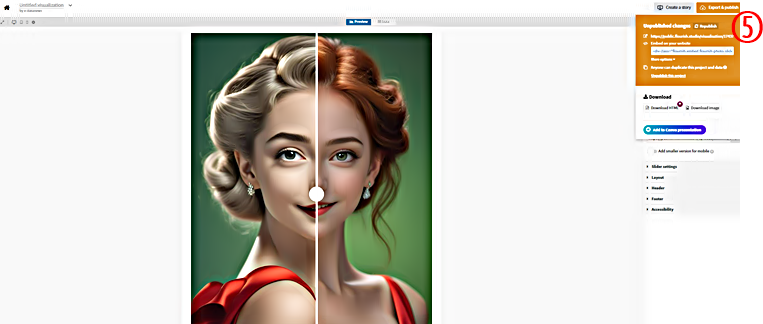
빗썸 관심도 변화 │구글 레이싱 라인 그래프 암호화폐(BTC ETH XRP LUNA) │Flourish
국내 암호화폐 거래소인 빗썸의 IPO(Initial Public Offering) 추진 소식에 국내 언론사들이 앞다퉈 보도자료를 내고 있습니다. 일단 코스닥 등록을 추진하나, 코스피 상장도 열어둘 계획이라고 하네요.
e-datanews.tistory.com
4. 정리
포토 슬라이더는 AI 이미지 생성이나 AI 온라인 이미지 편집 서비스 등에서 AB 테스트 혹은 변환 전후 비교 용도로 많이 활용되는 도구입니다. 이러한 포토 슬라이더를 플러리시 스튜디오에서 제공하는 템플릿을 이용하면, 앞서 살펴본 바와 같이 정말 간단하게 클릭 몇 번으로 제작 및 완성할 수 있습니다. 마지막으로 플러리시 스튜디오는 포토 슬라이더 이외에도 다양한 무료 템플릿을 제공하는데요. 기회가 되는대로 사용법을 정리하여 공유하겠습니다.
'정보' 카테고리의 다른 글
| AI 스티커 초간단 만들기 │Microsoft Designer Sticker Creator (0) | 2024.04.09 |
|---|---|
| 이미지 업스케일 웹에서 무료로 하는 4가지 방법 (0) | 2024.04.08 |
| AI 이미지 판정 감지 무료 도구 모음 Best 7 (0) | 2024.04.05 |
| 하이퍼부스 (HyperBooth) AI│캐리커처 AI 빈티지 스케치 효과 셀카 selfie 만들기 (0) | 2024.04.04 |
| [총정리] 비글 (Viggle) AI 애니메이션 동영상 무료 만드는 방법 (2) (0) | 2024.04.03 |